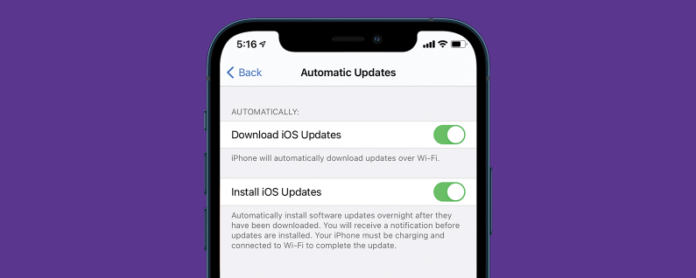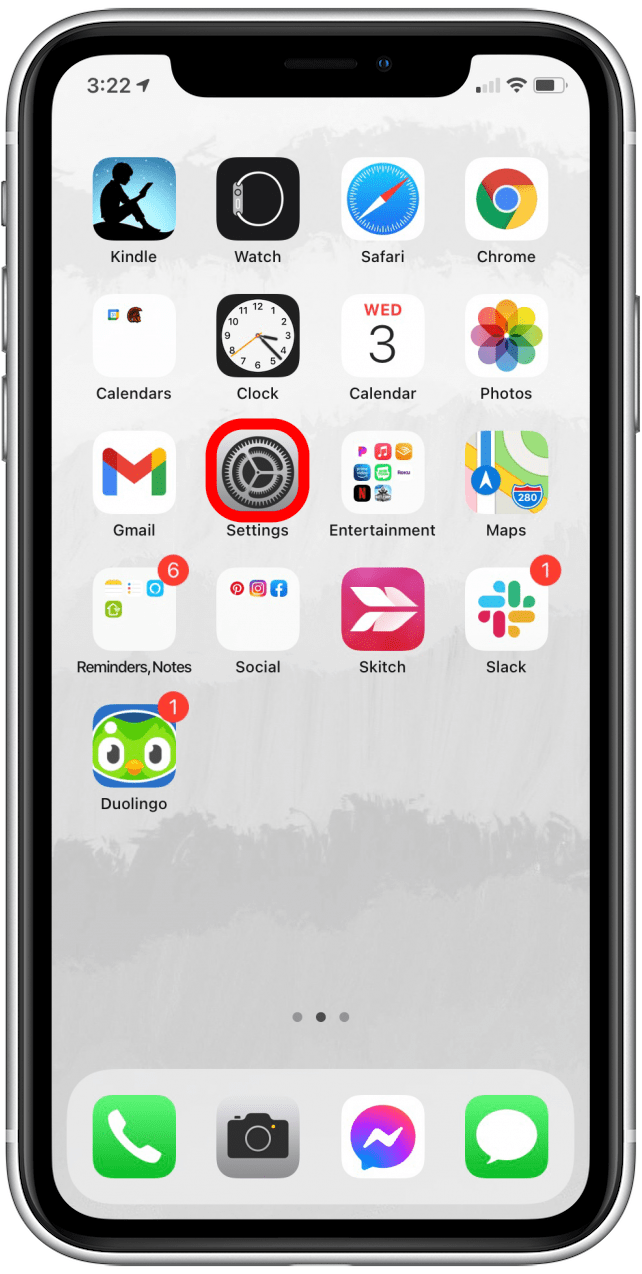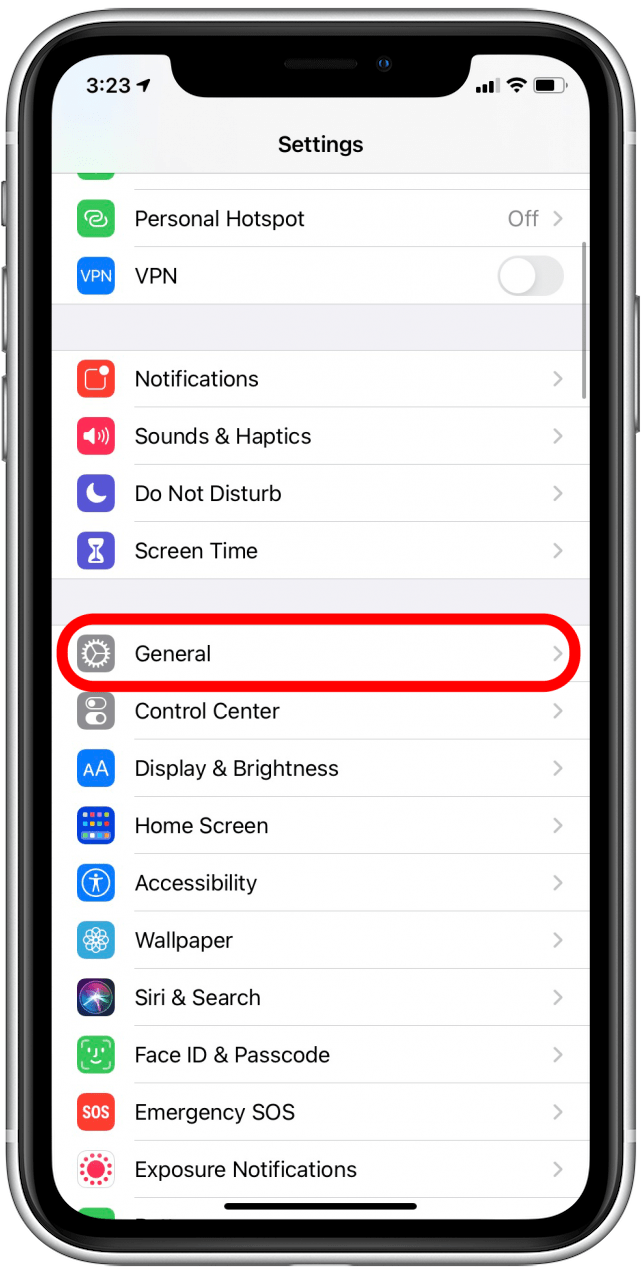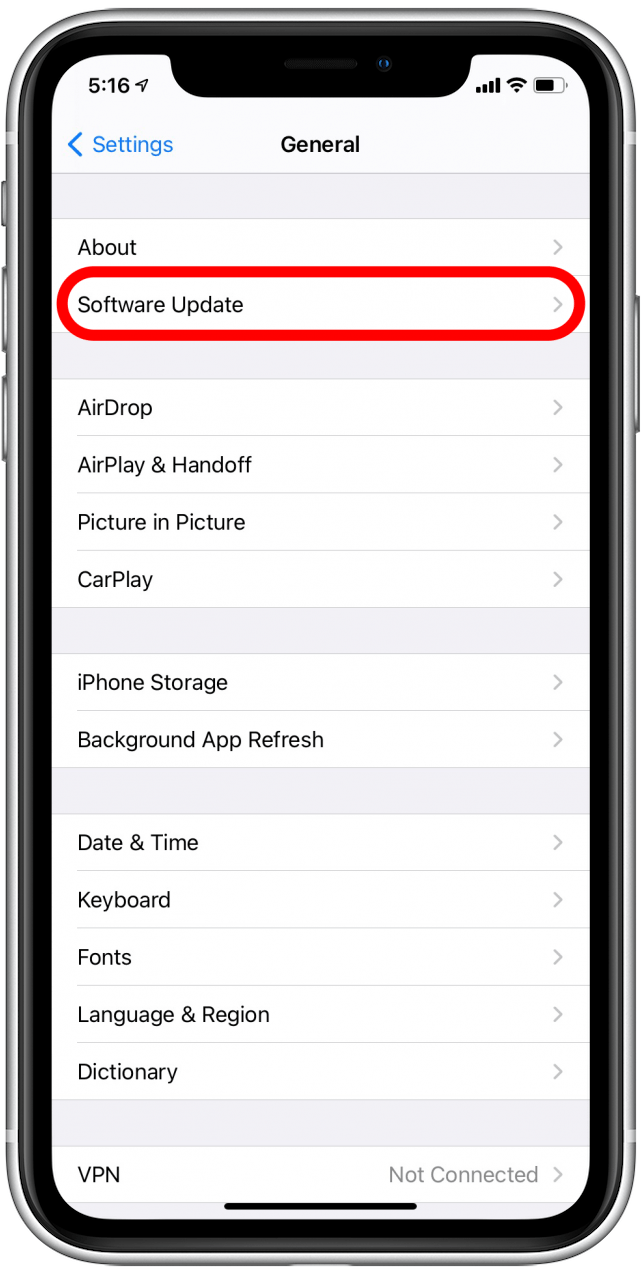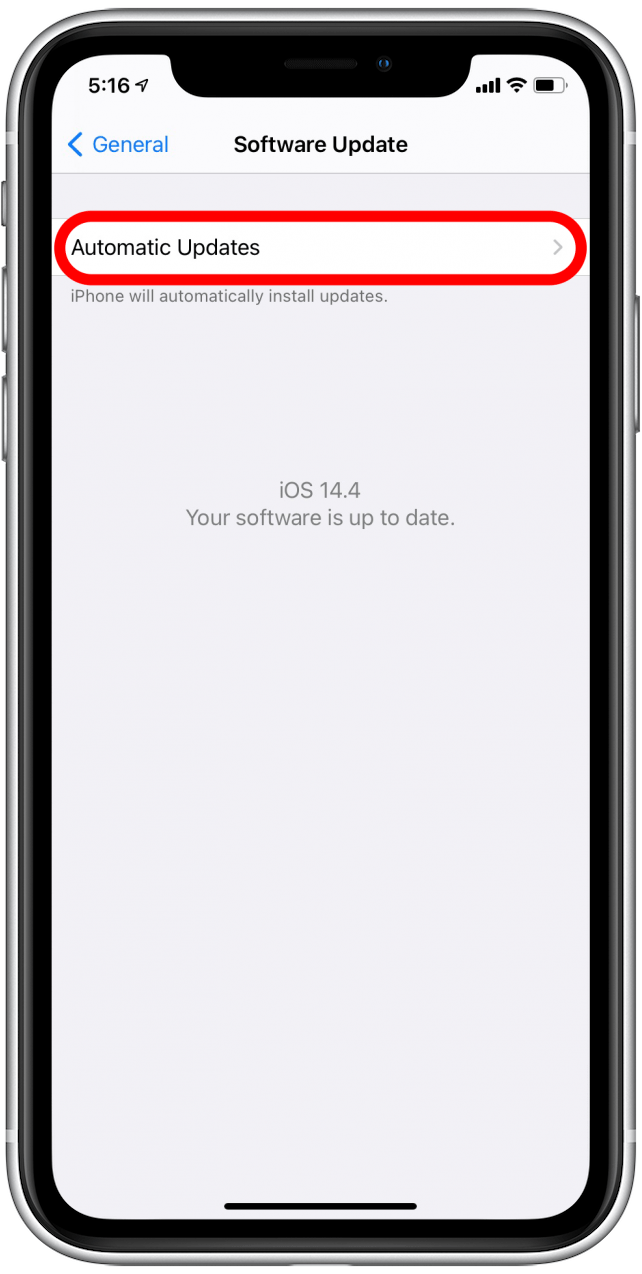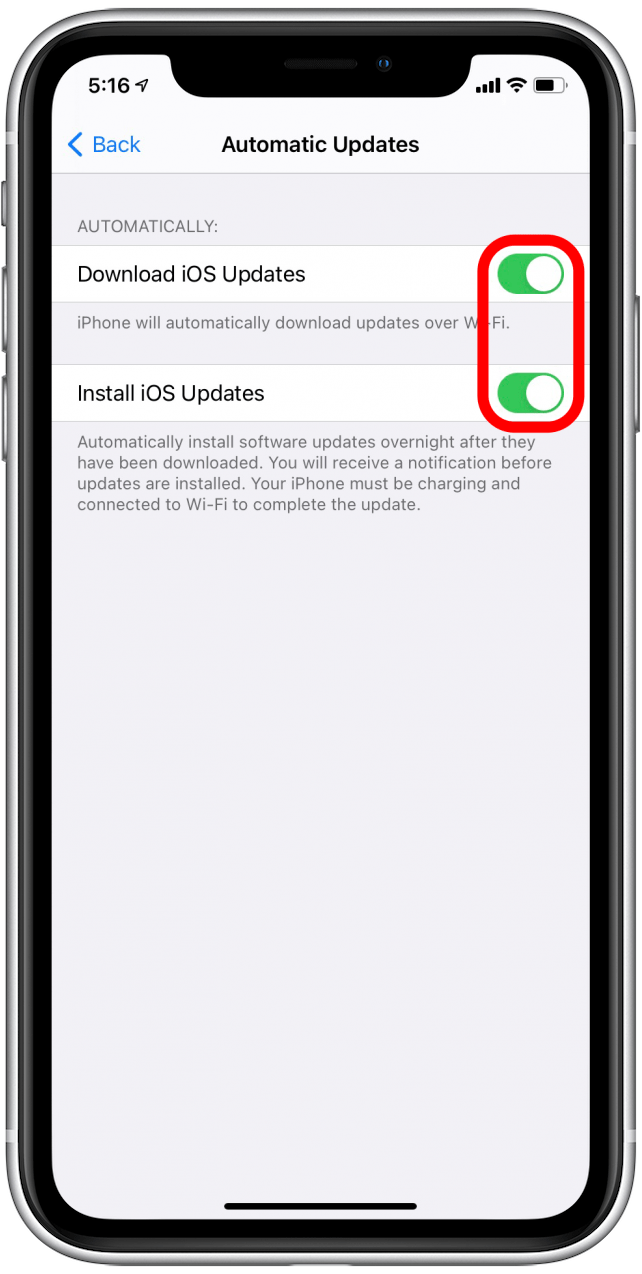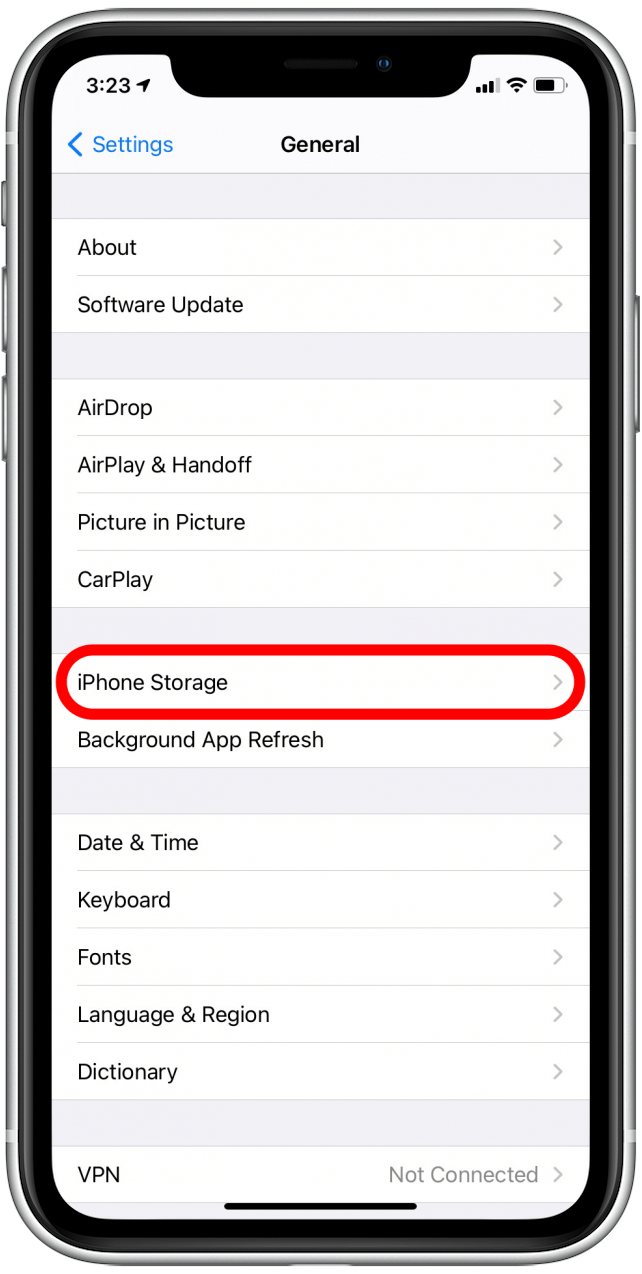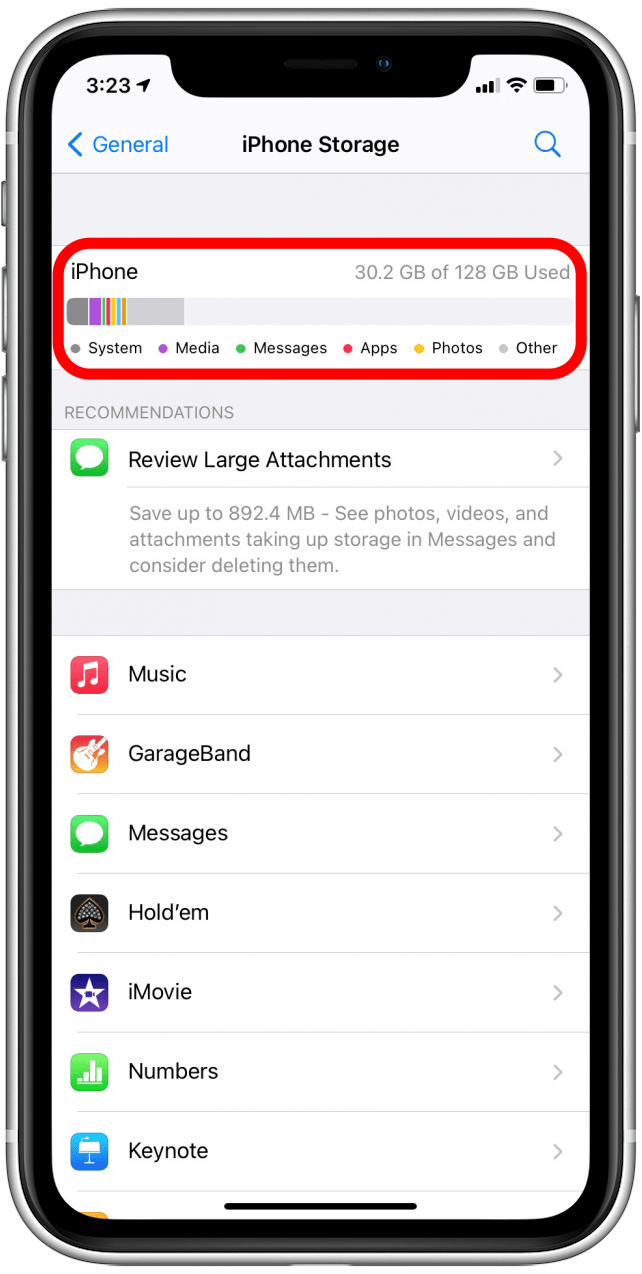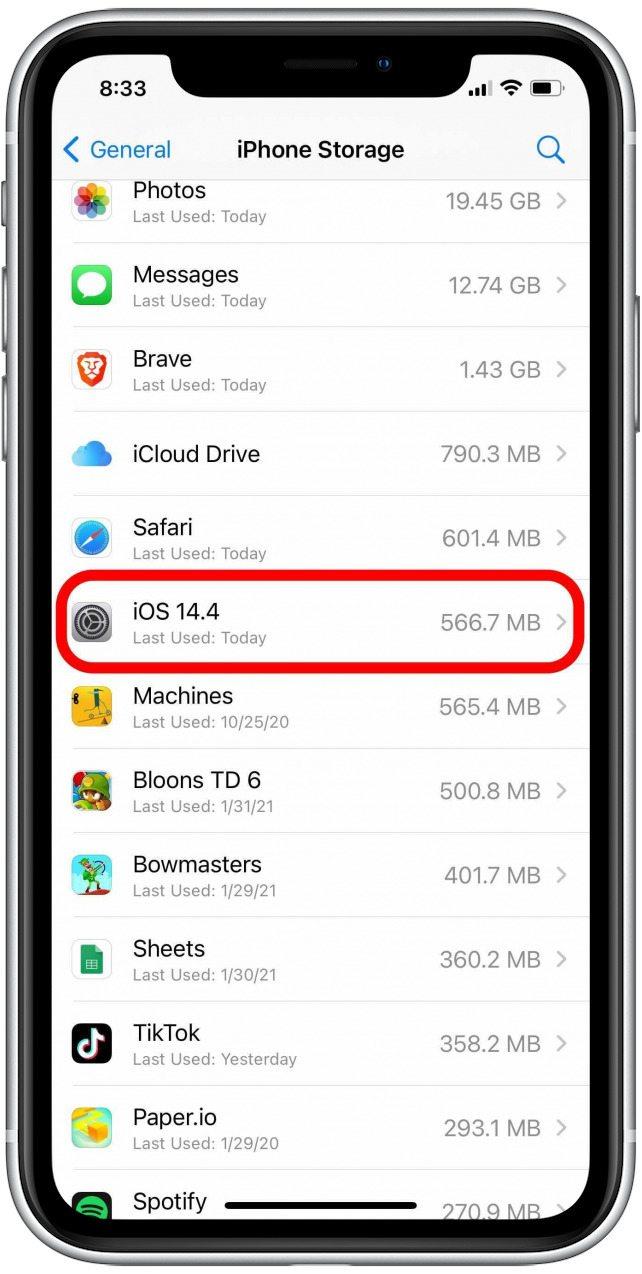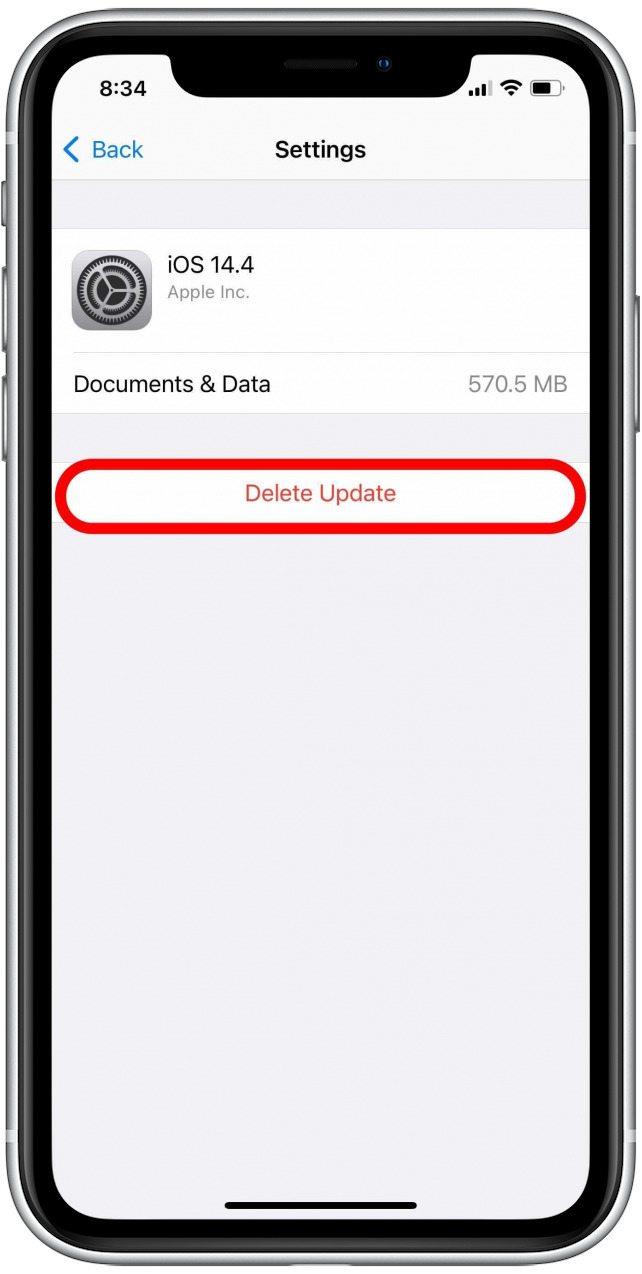מדוע האייפון שלי לא יתעדכן ל- iOS 14? זה מצב מתסכל עם כל כך הרבה צעדים לפתרון בעיות שקשה לדעת מאיפה להתחיל. אנו נראה לך את הטיפים הטובים ביותר לפתרון בעיות בעדכוני iPhone (שעובדים גם במכשירי iPad) שיעזרו לך לפתור את בעיות עדכון התוכנה שלך ב- iOS.
כיצד לעדכן בהצלחה את תוכנת ה- iPhone או ה- iPad שלך
יש לבצע כמה צעדים לפני שתנסה לעדכן את ה- iPhone או ה- iPad שלך, ולפני שתעבור טיפים לפתרון בעיות בעדכון תוכנה.
- וודא ש iPad שלך או iPhone תואם לגרסת התוכנה העדכנית ביותר.
- טען את ה- iPad או ה- iPhone שלך ב -50% ומעלה, או חבר אותו לחשמל והשאיר אותו מחובר לחשמל לאורך כל התהליך.
- חבר את ה- iPhone שלך ל- WiFi .
יסודות אלו יפתרו בעיות עדכונים רבות מייד, ללא צורך בפתרון בעיות נוסף. אם המכשיר שלך מחויב מעל 50 אחוז, מחובר ל- Wi-Fi ותואם לתוכנת iOS 14 או iPad OS 14 העדכנית ביותר, אך הוא עדיין לא יתעדכן, נסה את החלק הבא.
מדוע לא יתעדכן האייפון שלי?
יכולות להיות כמה סיבות שעדכון ה- iPhone או ה- iPad שלך לא יתקין, או שהמכשיר שלך לא מצליח לבדוק אם יש עדכון. אם המכשיר שלך עומד בדרישות שלמעלה אך עדכון ה- iOS נכשל או לא יוריד או יתקין, נסה זאת לפני שתעבור לשלבים מתקדמים יותר:
- הפעל מחדש את ה- iPhone שלך .
- נסה מחדש את העדכון.
בכנות, לפעמים הטכניקה הטובה ביותר לרכיבת אופניים היא כל מה שנדרש כדי לרענן את המכשיר ולהביא את העדכון שלך לדרך. אם אתה עושה זאת וה- iPhone שלך לא יתעדכן בשלב זה, המשך לקרוא.
תן ל- iPhone או iPad שלך להתעדכן באופן אוטומטי בין לילה
לפעמים ניתן לפתור את בעיית העדכון לבד ללא עזרתך. ודא שתכונת העדכונים האוטומטיים מופעלת באפליקציית ההגדרות. אז פשוט שמור על טעינת הטלפון ומחובר ל- Wi-Fi, ועדכון ה- iOS עשוי להתקין אוטומטית.
כיצד להפעיל עדכונים אוטומטיים של iPhone
- פתח את אפליקציית ההגדרות .

- גלול מטה והקש על כללי .

- הקש על עדכון תוכנה .

- הקש על עדכונים אוטומטיים .

- ודא ששני המתגים, הורד עדכוני iOS ו התקן עדכוני iOS ירוקים. זה אומר שהם מופעלים.

- אם מתג אפור, הקש עליו כדי להפעיל אותו.
אם העדכון עדיין לא הושלם, ייתכן שתרצה לבדוק את האחסון שלך . אם אתה מקבל שגיאת עדכון, יהיה עליך לנסות טריק אחר .
ודא שאחסון ה- iPhone או ה- iPad שלך אינו מלא
תזדקק לכ -5 GB של שטח אחסון פנוי במכשיר שלך על מנת שעדכון התוכנה יצליח, אם כי העדכון שהושלם אמור לתפוס קצת פחות ממחצית ממנו. בדוק כדי לוודא שיש למכשיר שפע של שטח אחסון פנוי לעדכון, ו פנה מקום אחסון ב- iPhone או ב- iPad שלך במידת הצורך. לאחר שתסיים, עדיף להפעיל מחדש את המכשיר ואז לנסות מחדש את העדכון.
כדי לבדוק את אחסון ה- iPhone או את אחסון ה- iPad שלך:
- פתח את אפליקציית ההגדרות .

- גלול מטה והקש על כללי .

- הקש על אחסון iPhone או על אחסון iPad , תלוי במכשיר שאתה פותר בעיות.

- כאן תראה את סיכום האחסון והתפלגות שלך.

כיצד לתקן את השגיאה "לא ניתן לבדוק אם קיימים עדכונים"
כמה שגיאות נפוצות שמשתמשים רואים "אינן מסוגלות לבדוק עדכון" ו"אינן מסוגלות לאמת עדכון ". זה יכול לקרות אם ההורדה נקטעת או לא הושלמה, או אם הקובץ נפגם איכשהו בטעות במהלך הורד.
אם ניסית את הצעדים שלמעלה וה- iPhone שלך לא יתעדכן גם לאחר הפעלה מחדש, Apple אומר שזה יכול להיות מועיל למחוק את קובץ העדכון שהורד ולהתחיל מחדש, וזה תהליך די פשוט.
- פתח את אפליקציית ההגדרות במכשיר המדובר.

- גלול מטה והקש על כללי .

- הקש על אחסון iPhone או על אחסון iPad , תלוי במכשיר שאתה פותר בעיות.

- גלול מטה ברשימת האפליקציות ומצא את קובץ העדכון ואז הקש עליו.

- הקש על מחק עדכון .

- אשר על ידי הקשה על מחק עדכון שוב בתחתית המסך.

- הפעל מחדש את המכשיר.
- נסה שוב לעדכון. תתבקש להוריד את העדכון שוב.
אם נתקלת בעבר בקובץ, חשוב במיוחד לוודא שלמכשירך יש גישה טובה ל- Wi-Fi, הוא מחובר לחשמל ויש לו נפח אחסון רב.
אני מקווה שמדריך זה פתר את בעיות עדכוני ה- iPhone או ה- iPad שלך! כעת תוכל לעבור את כישלון עדכון התוכנה ולחקור מה יש לתוכנת iOS החדשה או ל- iPadOS.